Cómo acceder a las fotos de iCloud en iPhone / iPad / iPod (iOS 12 incluido)
Almacenar tus fotos en iCloud es una de las formaspuede mantenerlos a salvo de la amenaza de pérdida de datos. Cuando los pierde por eliminación accidental o por algún otro medio, puede recuperarlos fácilmente simplemente restaurando la copia de seguridad. Pero, ¿qué sucede si no desea restaurar la copia de seguridad pero aún necesita obtener las fotos de iCloud en su iPhone?
En esta guía compartiremos con usted cómo acceder a las fotos de iCloud en iPhone de dos maneras diferentes. De esta manera, tiene la opción de volver a colocar sus fotos de iCloud en el dispositivo.
- 1. Dos formas de acceder a las fotos de iCloud en iPhone
- 2. Cómo descargar selectivamente iCloud Photos a su PC / Mac con UltData
- 3. Cómo acceder a las fotos de iCloud desde la PC a través de iCloud.com
1. Dos formas de acceder a las fotos de iCloud en iPhone
Hay dos formas simples de acceder a las fotos de iCloud en su iPhone; usando Photo Stream o restaurando una copia de seguridad de iCloud en su dispositivo. Aquí se explica cómo usar estos dos métodos:
1. Secuencia de fotos
Photo Stream le permite acceder a fotos en todosdispositivos que se han sincronizado con la misma cuenta de iCloud. Sin embargo, es importante tener en cuenta que la calidad de las fotos que obtiene en su iPhone después de habilitar Photo Stream puede no ser la misma que la foto original.
Para habilitar Photo Stream, vaya a Configuración> Su nombre> iCloud> Fotos y luego active "Photo Stream".

2. Restaurar la copia de seguridad de iCloud
Otra forma de recuperar sus fotos de iCloudel iPhone es simplemente restaurar la copia de seguridad de iCloud. Este proceso es efectivo para ayudarlo a recuperar sus fotos en el dispositivo, pero puede borrar algunos de los datos del dispositivo que no se incluyeron en la copia de seguridad que desea restaurar. Siga estos sencillos pasos para restaurar una copia de seguridad de iCloud:
- Paso 1: Comience borrando todos los contenidos y configuraciones. Puede hacerlo yendo a Configuración> General> Restablecer y luego toque "Borrar todo el contenido y la configuración". Ingrese su contraseña cuando se le solicite para completar el proceso.
- Paso 2: Esto te llevará a la página de configuración. Siga las instrucciones en pantalla y luego toque "Restaurar desde iCloud Backup.
- Paso 3: inicie sesión y elija el archivo de copia de seguridad con las fotos que desea restaurar. Mantenga el dispositivo conectado a Wi-Fi hasta que se complete el proceso.

2. Cómo descargar selectivamente iCloud Photos a su PC / Mac con UltData
Restaurar una copia de seguridad de iCloud no te permiteselecciona solo las fotos que necesitas. Solo puede restaurar la copia de seguridad completa, lo que sin duda afectará a otros tipos de datos en el dispositivo. Una mejor solución sería utilizar una herramienta como https://www.tenorshare.com/products/iphone-data-recovery.html que le permite acceder a su archivo de copia de seguridad de iCloud para que pueda acceder y descargar selectivamente solo las fotos que necesita .
Para utilizar el programa para acceder a fotos de iCloud en su PC o Mac, siga estos pasos muy simples:
Paso 1: Instale UltData en su computadora e inicie el programa. En la ventana principal, haga clic en "Recuperar desde el archivo de copia de seguridad de iCloud" e inicie sesión en su cuenta de iCloud.

Paso 2: Una vez que haya iniciado sesión, elija el archivo de copia de seguridad de iCloud que contiene las imágenes a las que desea acceder y, en la siguiente ventana, seleccione "Camera Roll & Video" y "App Photos" como el tipo de archivos que desea descargar. Haga clic en Siguiente para continuar.
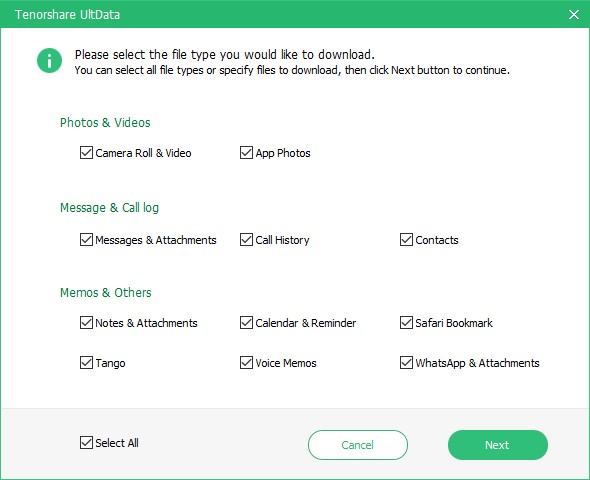
Paso 3: Espera mientras el programa descarga las fotos. Cuando finalice el proceso de descarga, obtenga una vista previa de las fotos y seleccione las que desea guardar en su computadora. Haga clic en "Recuperar" para elegir una ubicación para guardar las imágenes.

3. Cómo acceder a las fotos de iCloud desde la PC a través de iCloud.com
También puede optar por usar iCloud.com en su computadora con Windows para acceder a las fotos de iCloud. Aquí está cómo hacerlo:
- Paso 1: vaya a https://support.apple.com/en-in/ht204283 para descargar iCloud para Windows e instalarlo en su computadora. Es posible que deba reiniciar su PC para completar la instalación.
- Paso 2: Inicie iCloud para Windows. Asegúrese de que "Fotos" esté habilitado y luego haga clic en "Opciones".
- Paso 3: asegúrese de que la biblioteca de fotos de iCloud también esté habilitada y luego haga clic en "Listo".

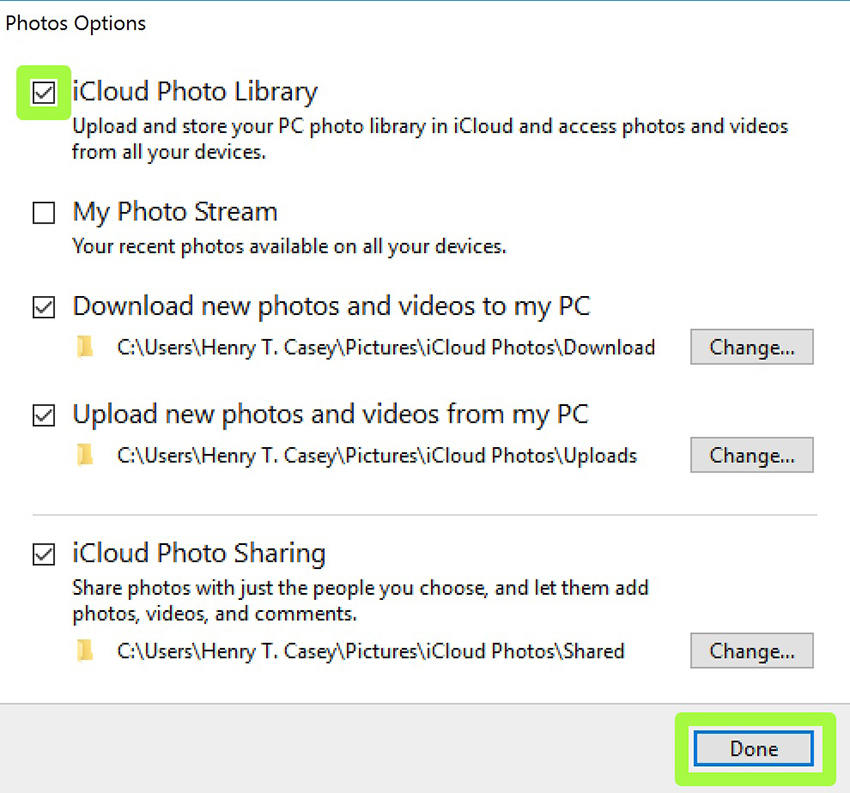
Una vez que se complete la sincronización, podrá ver las fotos de iCloud en la carpeta correspondiente en su PC.
Resumen:
Todas las soluciones anteriores están diseñadas para ayudarlo a obtener acceso a sus fotos de iCloud. Háganos saber en la sección de comentarios a continuación, cuál funcionó mejor para usted y por qué.









